- Autor Abigail Brown [email protected].
- Public 2023-12-17 06:45.
- Viimati modifitseeritud 2025-01-24 12:08.
Mida teada
- Audacitys avage WAV-fail, mille soovite MP3-vormingusse teisendada, ja minge jaotisse File > Eksport > Ekspordi MP3-na.
- Kui Audacity ei leia LAME kodeerijat, minge Edit > Preferences > Libraries> Locate ja valige LAME pistikprogramm.
See artikkel selgitab, kuidas teisendada WAV-faile MP3-vormingusse, kasutades Audacityt Windowsis, macOS-is ja Linuxis.
Enne Audacity allalaadimist ja kasutamist lugege kindlasti üle selle privaatsuspoliitika, et veenduda, et olete selle tingimustega rahul.
Teisenda Audacity abil WAV MP3-ks
Audacity on üks parimaid viise helifailide redigeerimiseks, seega on loomulik, et soovite ka faile programmiga teisendada. Kui teil on vaja eksportida helifail sellises vormingus nagu WAV MP3-sse, saate kiiresti aru, et vaikimisi ei saa te seda teha, kui te ei ütle Audacityle, kust leida LAME MP3 kodeerija.
Kui kasutate Audacitys LAME MP3 kodeerijat, saate vähendada helifailide kõvakettal kasutatavat ruumi, kuna MP3 on kadudega vorming (st mitte täiuslik teisendus), mis salvestab heli. tihendatud vormingusse.
Kui Audacity on installitud ja õiged LAME-failid on kasutusvalmis, saate nüüd teisendada WAV-vormingust MP3-vormingusse.
-
Avacitys File > Ava.

Image -
Valige WAV-fail, mille soovite MP3-vormingusse teisendada, ja klõpsake nuppu Ava.

Image -
Ava Fail > Eksport > Ekspordi MP3-vormingus.

Image -
Leidke ja valige kaust, kuhu soovite MP3 salvestada. Soovi korral saate seal ka faili nime muuta.
Klõpsake Salvesta.
Valikuliselt saate enne salvestamist muuta MP3 bitikiiruse režiimi, kvaliteeti, muutuvat kiirust ja muid sätteid. Need valikud asuvad Ekspordi heli akna allosas.

Image -
Muutke metaandmete silte, kui soovite, et sinna lisataks midagi muud. Saate muuta esitaja nime, loo pealkirja, žanri ja muud.
Klõpsake OK.

Image -
Audacity teisendab faili MP3-ks ülal valitud kaustas. Teate, et teisendamine on lõppenud, kui konversiooniaken kaob ja teile jääb alles algne WAV-fail, mille avasite rakenduses Audacity.
Audacity ei leia LAME kodeerijat
Kui saate veateate lame_enc.dll või sarnase teate selle kohta, et Audacity ei saa teisendada MP3-vormingusse, peate programmile teatama, kust ta leiab LAME kodeerija teegi.
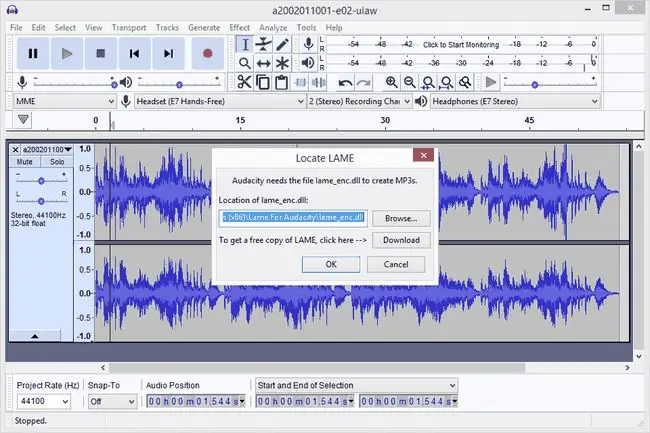
- Klõpsake Sirvi.
-
Otsige üles kaust, kust ekstraheerisite LAME binaarfailid, ja klõpsake nuppu Ava.
Faili nimi on lame_enc.dll Windowsis ja libmp3lame.dylib MacOS-is.

Image -
Klõpsake OK Locate LAME aknas.

Image - Audacity jätkab seejärel teisendamist.
Teise võimalusena võite minna Muuda > Eelistused > Libraries ja klõpsake nuppuLocate LAME pistikprogrammi valimiseks. Windowsis leiate faili tõenäoliselt kaustast C:\Program Files (x86)\Lame For Audacity; Maci kasutajad peaksid otsima kausta /usr/local/lib/audacity/.
Kas teil pole Audacityt või LAME?
Kui olete segaduses, millise LAME paketi peaksite installima, on järgmised kiired juhised:
- Windows: laadige alla LAME kodeerija installipakett. Topeltklõpsake EXE-faili ja nõustuge faili sihtpunkti vaiketeega.
- macOS: laadige alla LAME teegi DMG pakett. Ekstraktige DMG-faili sisu ja avage PKG-fail, et installida libmp3lame.dylib kausta /usr/local/lib/audacity.






